Page 1

Versione 1 | 05/2019
Manuale
dell'utente
Router Modem AC2200 VDSL2 VoIP Gigabit
DVA-5593
Page 2

Prefazione
D-Link si riserva il diritto di rivedere la presente pubblicazione e di apportare modiche al suo contenuto, senza obbligo di
comunicazione a persone od organizzazioni in merito a tali revisioni o modiche.
Revisioni manuali
Revisione Data Descrizione
1.00 14 Maggio 2019 • Release iniziale, hardware Revisione A1
Marchi commerciali
D-Link e il logo D-Link sono marchi commerciali o marchi registrati di D-Link Corporation o delle sue consociate negli Stati
Uniti o in altri paesi. Tutti gli altri nomi di società o di singoli prodotti menzionati in questo documento sono nomi commerciali
o marchi commerciali delle rispettive società.
Copyright © 2019 by D-Link Corporation.
Tutti i diritti sono riservati. È vietato riprodurre, in tutto o in parte, la presente pubblicazione senza preliminare autorizzazione
scritta di D-Link Corporation.
Potenza ErP utilizzata
Questo dispositivo è predisposto per il risparmio energetico: il passaggio automatico alla modalità di Standby di risparmio energetico avviene se
non viene trasmesso alcun pacchetto dati in rete. Quando il dispositivo non viene utilizzato, può essere spento.
Standby di rete: 6.21 watt
Spento: 0.17 watt
iManuale dell'utente D-Link DVA-5593
Page 3

Sommario
Sommario
Panoramica sul prodotto ..................................................1
Contenuto della confezione ..................................................... 1
Requisiti di sistema ...................................................................... 2
Introduzione ...................................................................................3
Caratteristiche................................................................................3
Panoramica hardware ................................................................. 4
Pannello frontale ...................................................................4
Vista posteriore ......................................................................6
Installazione ....................................................................... 7
Congurazione guidata ....................................................8
Congurazione ................................................................12
Home ..............................................................................................13
Internet ..........................................................................................15
Wi-Fi ................................................................................................16
Rete Utente ..................................................................................18
Wi-Fi Ospiti ...................................................................................22
VoIP ..................................................................................................24
Firewall ...........................................................................................25
Port Mapping ...............................................................................26
QoS ..................................................................................................28
Condivisione USB .......................................................................29
Wi-Fi .........................................................................................33
Wi-Fi 2.4GHz ....................................................................34
Wi-Fi 5GHz ........................................................................37
Wi-Fi Guest .......................................................................40
Band Steering ..................................................................42
Controllo parentale ............................................................43
Stato servizio ...................................................................44
Amministrazione ............................................................45
Host-Policy Association ...............................................46
Elenco Consentiti/Non consentiti ............................47
Congurazione criteri ...................................................48
Rete utente............................................................................49
Mapping porte.....................................................................50
DNS dinamico ......................................................................51
Servizio di archiviazione ...................................................52
Dispositivi di archiviazione .........................................53
Condivisione le di rete ...............................................54
Account utente ...............................................................55
Server FTP .........................................................................56
Sicurezza ................................................................................57
Firewall ...............................................................................58
DMZ ....................................................................................59
Controllo parentale .......................................................60
Congurazione avanzata ................................................ 30
Home ..............................................................................................30
Utenti ......................................................................................32
Impostazioni .........................................................................61
Interfacce siche ............................................................64
Modem ..............................................................................65
iiManuale dell'utente D-Link DVA-5593
Page 4

Sommario
Carta SIM .....................................................................66
Modem USB ...............................................................67
Operatore ....................................................................68
Connessioni di rete ........................................................69
Bridge e VLAN .................................................................70
Elenco bridge ............................................................71
Filtri bridge .................................................................72
Server DHCP e Relay .....................................................73
Client DNS e Relay .........................................................74
Client DNS ...................................................................75
Relay DNS ....................................................................76
Nomi host ...................................................................77
Routing e QoS .................................................................78
Criteri routing ............................................................79
Classicazione del traco ....................................80
Code ..............................................................................81
ALG ......................................................................................82
DNS dinamico .................................................................94
Data/Ora ............................................................................95
Gestione ............................................................................96
Agent UPnP ................................................................97
Server Telnet ..............................................................98
Server SSH ..................................................................99
GUI Web ....................................................................100
Servizio VoIP ................................................................. 101
IPv6 .................................................................................. 102
Impostazioni globali ............................................ 103
Autosense Failover ..................................................... 104
Sistema ................................................................................ 105
Accesso ........................................................................... 106
Diagnostica ................................................................... 107
UDP Echo ................................................................. 108
Ping ............................................................................ 109
Traceroute ................................................................ 110
NAT e mappatura di porta ..........................................83
Impostazioni di interfaccia NAT .......................... 84
Mapping porte .......................................................... 85
Indirizzi pubblici .......................................................86
Proxy ...................................................................................87
Proxy IGMP .................................................................88
Proxy RTSP ..................................................................89
Proxy PPPoE ...............................................................90
VPN ......................................................................................91
Server PPTP/L2TP ..................................................... 92
IPsec ..............................................................................93
Riepilogo interfacce ............................................. 111
Uso di memoria di caricamento CPU .............112
Mirroring .................................................................. 113
Connessioni attive ................................................ 114
Riavvia ............................................................................. 115
Ripristino impostazioni di fabbrica ...................... 116
Salva congurazione ................................................. 117
Backup del le di congurazione ..........................118
Carica le di congurazione ...................................119
Aggiornamento rmware ........................................ 120
iiiManuale dell'utente D-Link DVA-5593
Page 5

Sommario
Connettere un Client wireless al Router ......................121
Pulsante WPS .............................................................................121
Windows® 10 ............................................................................. 122
Windows® 8 ................................................................................124
Windows® 7 ................................................................................126
Windows Vista® .........................................................................129
Windows® XP .............................................................................132
Risoluzione dei problemi ..............................................135
Nozioni di base sulla rete wireless ...............................139
Informazioni sulla tecnologia wireless.............................140
Suggerimenti ............................................................................ 142
Modalità wireless .....................................................................143
Nozioni di base sulle reti ...............................................144
Verica dell'indirizzo IP ..........................................................144
Assegnazione di un indirizzo IP statico ...........................145
Protezione della rete wireless ............................................. 146
Informazioni su WPA ...............................................................146
Speciche tecniche ........................................................ 147
ivManuale dell'utente D-Link DVA-5593
Page 6

Sezione 1 - Panoramica del prodotto
Router modem DVA-5593 AC2200 VDSL2 VoIP Gigabit
Cavo Ethernet
Cavo DSL
Panoramica sul prodotto
Contenuto della confezione
Adattatore alimentazione
Se uno o più degli articoli sopra elencati risultano mancanti, rivolgersi al rivenditore.
Nota: l'utilizzo di un alimentatore con tensione diversa rispetto a quella dell'alimentatore fornito con DVA-5593 può causare danni e invalida
la garanzia del prodotto.
1Manuale dell'utente D-Link DVA-5593
Page 7

Sezione 1 - Panoramica del prodotto
Requisiti di sistema
Requisiti di rete
Requisiti dell'utilità di
congurazione basata su Web
• Connessione Internet DSL
• Wireless 802.11a\b\g\n\ac o una porta LAN Ethernet
Computer con i seguenti requisiti:
• Windows 10/8.1/8/7/Vista/XP SP3 o Mac OS X 10.3 o superiore
• Una scheda di rete Ethernet installata
• Una scheda di rete Wireless installata
Requisiti browser:
• Internet Explorer 10 o superiore, Edge 13 o superiore
• Firefox 36 o superiore
• Safari 8 o superiore
• Chrome 40 o superiore
Utenti Windows®: Vericare di disporre dell'ultima versione di Java
installata. Per scaricare la versione più recente, visitare www.java.com.
2Manuale dell'utente D-Link DVA-5593
Page 8

Sezione 1 - Panoramica del prodotto
Introduzione
Il router modem DVA-5593 AC2200 VDSL2 VoIP Gigabit è un router altamente integrato e dotato di tutto ciò che serve all'utente
privato o piccola azienda per ottenere un accesso Internet ad alta velocità. Combina modem ADSL2+/VDSL2, porta Gigabit
Ethernet/Internet, supporto Internet 4G mobile, Voice over Internet Protocol (VoIP) e Gigabit wireless in un singolo prodotto
facile da usare ed in grado di condividere la connessione Internet tra tutti i dispositivi.
Caratteristiche
• GUI intuitiva per la congurazione Web
• Compatibile con tutte le applicazioni Internet standard
• Standard di settore e interfaccia DSL interoperabile
• WLAN con velocità di trasferimento dati ad alta velocità, no a 2200 Mbps*, compatibile con apparecchiature
conformi IEEE 802.11n/g/b, 2.4GHz e IEEE 802.11ac, 5Ghz
• Routing e bridging IP
• Modalità di trasferimento asincrono (ATM) e supporto DSL (digital subscriber line, ADSL2+)
• Modalità di trasferimento pacchetto (PTM) e supporto VDSL (digital subscriber line, 17a - 35b)
• Protocollo point-to-point (PPP)
• Traslazione indirizzo porta/rete (NAT/PAT)
• QoS (Quality of Service)
• Funzioni di sicurezza LAN wireless: WPA/WPA2, 802.1x, client RADIUS
• Universal Plug and Play (UPnP)
• Filtro Web
• Connessione WAN mobile 3G/4G mediante adattatore USB LTE (non fornito)
• Archiviazione di massa USB, SAMBA
• Statistiche e monitoraggio di sistema
• Integrazione VoIP
* Velocità di segnale wireless massima derivata da speciche standard IEEE 802.11a, 802.11b, 802.11g, 802.11n e 802.11ac. La velocità eettiva di trasferimento dati potrebbe
variare. Le condizioni della rete e fattori ambientali, tra cui il volume del traco di rete, i materiali e la struttura dell'edicio, nonché il sovraccarico della rete, possono infatti
ridurre la velocità eettiva di trasferimento dei dati. Le condizioni ambientali inuiscono negativamente sulla portata del segnale wireless.
3Manuale dell'utente D-Link DVA-5593
Page 9

Sezione 1 - Panoramica del prodotto
Panoramica hardware
Pannello frontale
4 5 62 3 71 8 9 10
1 Porte USB Porta USB per collegare un dongle 3G/4G o altri dispositivi di archiviazione USB.
2 Pulsante WPS Premere per 1 secondo per abilitare l'associazione WPS.
3 Pulsante WLAN Premere per attivare/disattivare le reti wireless
Verde
4 Accensione
Rosso Acceso Interruzione dell'alimentazione.
5 WAN Verde
Verde
6 Internet
Rosso Acceso Il dispositivo ha tentato una connessione Internet, ma ha avuto esito negativo.
Spento Alimentazione disattivata.
Acceso Avvio del sistema completo.
Spento Nessun segnale di linea per l'allineamento viene rilevato.
Lampeggiante Inizializzazione xDSL\VDSL.
Acceso xDSL\VDSL Online.
Spento
Lampeggiante Traco dati Internet.
Acceso Connessione Internet stabilita.
Il dispositivo è in modalità Bridge, la connessione xDSL\VDSL non è stabilita o
l'alimentazione è disattivata.
4Manuale dell'utente D-Link DVA-5593
Page 10

Sezione 1 - Panoramica del prodotto
7 2,4 GHz Verde
8 5 GHz Verde
Acceso Rete WiFi attiva.
Lampeggiante Traco dati rete WiFi.
Spento La connessione Wi-Fi non è attiva.
Lampeggio lento Associazione WPS in corso.
Acceso Rete WiFi attiva.
Lampeggiante Traco dati rete WiFi.
Spento La connessione Wi-Fi non è attiva.
Lampeggio lento Associazione WPS in corso.
Spento Nessun segnale telefonico rilevato.
Verde
9 Telefono (1/2)
Rosso Acceso Nessun account VoIP registrato.
10 USB Verde
Lampeggiante Chiamata attiva.
Acceso Interfaccia telefono pronta.
Acceso È stata stabilita la connessione con un dispositivo 3G\4G o USB.
Spento Nessuna connessione stabilita con un dispositivo 3G\4G o USB.
5Manuale dell'utente D-Link DVA-5593
Page 11

Sezione 1 - Panoramica del prodotto
Panoramica hardware
Vista posteriore
1
1 DSL Porta RJ-11. Collega il router al doppino telefonico xDSL\VDSL tramite un cavo telefonico.
2 TELEFONO (1/2) Porta RJ-11 che utilizza un cavo del telefono per collegare no a 2 apparati telefonici analogici.
3 LAN Gigabit (1-4) Porta RJ-45 per collegare i PC o altri dispositivi tramite cavo Ethernet.
4 WAN Gigabit Porta RJ-45 per la connessione a un altro router o modem Ethernet.
5 RESET
6 SFP Porta per modulo bra ottica SFP.
7
8
Pulsante di
alimentazione
Ingresso di
alimentazione
2
Ripristino delle impostazioni di fabbrica. Premere per 10 secondi il pulsante all'interno del foro quando il dispositivo
è acceso.
Accende/spegne il dispositivo.
Per collegare l'alimentatore. La tensione di ingresso è 12V CC, 2A.
2
3
54
6 7 8
6Manuale dell'utente D-Link DVA-5593
Page 12

Sezione 2 - Installazione
Installazione
Scelta di una posizione
Vari fattori ambientali potrebbero inuire sulla funzione wireless del router. Se un
dispositivo di rete wireless viene congurato per la prima volta, leggere le seguenti
informazioni.
Il router può essere posizionato in una scrivania o in uno scaale e, idealmente, gli
indicatori LED devono essere rivolti verso la parte anteriore in quanto potrebbe essere
necessario visualizzarli in caso di problemi.
Progettata per disporre di un raggio massimo di 100 metri all'interno e no a 300 metri
all'esterno, la LAN wireless consente di accedere alla rete ovunque.
Tuttavia il raggio operativo può essere limitato a seconda del numero e dello spessore
delle pareti, dei sotti o a causa di altri oggetti che devono essere attraversati dai
segnali wireless. Il raggio operativo standard varia a seconda del tipo di materiali e del
rumore RF di fondo ed in genere delle interferenze radio riscontrati a casa o in ucio.
Collegamento del router
Fase 1:
Collegare la porta DSL nel router alla presa telefonica a parete con un cavo telefonico.
Fase 2:
Collegare la porta LAN del router a una porta Ethernet LAN in un PC utilizzando un
cavo Ethernet (MDI/MDIX).
Fase 3:
Collegare l'alimentatore nella presa a parete, quindi collegare l'altra estremità alla porta
Ingresso alimentazione nel router.
Nell'immagine a margine viene mostrata la connessione di router, PC e telefoni.
Fase 4:
Se si utilizza il servizio Internet 3G/4G, connettere la scheda dati 3G USB all'interfaccia
USB sul pannello laterale. Per utilizzare il servizio telefonico VoIP, collegare il telefono
all'interfaccia LINE1\2 sul pannello posteriore.
7Manuale dell'utente D-Link DVA-5593
Page 13

Sezione 3 - Congurazione
Congurazione guidata
Per accedere all'interfaccia Web di congurazione del router, aprire un browser Web
ed inserire l'indirizzo IP del router (predenito: 192.168.1.1).
Se si congura il DVA-5593 per la prima volta verrà visualizzata la schermata di
benvenuto, selezionare la lingua desiderata e fare clic su Inizia per avviare la
congurazione guidata mediante wizard del dispositivo.
Nella schermata successiva è possibile congurare la connessione Internet.
E' disponibile un elenco di connessioni precongurate ordinate per nazione e
tipologia, selezionare il proprio ISP e cliccare su Avanti.
Con Personalizzato è possibile impostare manualmente i dati per la connessione.
Fare clic su Indietro per ritornare alla pagina precedente, su Salta per ignorare questo
passaggio o su Avanti per continuare la congurazione del dispositivo.
8Manuale dell'utente D-Link DVA-5593
Page 14

Sezione 3 - Congurazione
Congurazione guidata (cont.)
La schermata Servizio VoIP permette la congurazione del servizio di telefonia voce
su IP fornito dall'ISP attraverso le due porte LINE1\2 posteriori.
Contattare l'ISP per ottenere i dati necessari alla congurazione.
Se è necessario eettuare una congurazione più dettagliata saltare questo passaggio
e utilizzare la "Vista Avanzata" una volta conclusa la congurazione guidata.
Fare clic su Indietro per ritornare alla pagina precedente, su Salta per ignorare questo
passaggio o su Avanti per continuare la congurazione del dispositivo.
9Manuale dell'utente D-Link DVA-5593
Page 15

Sezione 3 - Congurazione
Congurazione guidata (cont.)
La pagina Access Point WiFi consente di congurare il nome della rete wireless (SSID)
e la password personalizzata per rendere sicura la tua rete WiFi.
E' possibile fare clic su Salta e modicare successivamente le impostazioni della rete
wireless nella pagina WiFi.
Fare clic su Indietro per ritornare alla pagina precedente, su Salta per ignorare questo
passaggio o su Avanti per continuare la congurazione del dispositivo.
10Manuale dell'utente D-Link DVA-5593
Page 16

Sezione 3 - Congurazione
Congurazione guidata (cont.)
Nella pagina Sommario è possibile vericare tutti i parametri della congurazione
sino a questo momento immessi tramite il wizard di congurazione.
Fare clic su Indietro per ritornare alla pagina precedente, su Salta per ignorare questo
passaggio o su Avanti per continuare la congurazione del dispositivo.
11Manuale dell'utente D-Link DVA-5593
Page 17

Sezione 3 - Congurazione
Congurazione
Per accedere all'interfaccia di congurazione Web del router, aprire un browser Web
e inserire l'indirizzo IP del router (predenito: 192.168.1.1).
Verrà visualizzata la schermata di accesso. Il nome utente è admin, mentre la
password predenita è admin.
Dopo avere eseguito l'accesso, verrà visualizzata la schermata Home che fornirà una
completa panoramica dello stato e della congurazione corrente del router.
12Manuale dell'utente D-Link DVA-5593
Page 18

Sezione 3 - Congurazione
Home
La schermata Home fornisce un elenco di tutte le funzioni disponibili.
Internet: Il menu Internet consente di visualizzare lo stato della connessione e
modicarne le impostazioni. Per ulteriori dettagli consultare la voce
Internet alla pagina 15.
WiFi:
Rete Utente:
WiFi Ospite :
VoIP: Il menu VoIP mostra lo stato delle linee telefoniche e consente di
Firewall: Nel menu Firewall
Port mapping:
Il menu permette di attivare/disattivare e congurare le reti wireless.
Per ulteriori dettagli consultare la voce WiFi alla pagina 16.
Il menu Rete utente mostra una mappa della rete locale, consente
di congurare le impostazioni della rete locale e i dispositivi USB.
Per ulteriori dettagli consultare la voce Rete Utente alla pagina 18.
Il WiFi Ospite ore la possibilità di congurare un hotspot privato
per i dispositivi wireless utilizzati dai propri ospiti.
dettagli consultare la voce
visualizzare l'elenco delle chiamate. Per ulteriori dettagli consultare
la voce VoIP alla pagina 24.
è possibile congurare il rewall integrato nel
router.
Consente di specicare una porta o un intervallo di porte da aprire
per specici dispositivi della rete.
voce
Per ulteriori dettagli vedere la voce Firewall alla pagina 25.
Port Mapping alla pagina 26.
WiFi Ospite alla pagina 22.
Per ulteriori dettagli consultare la
Per ulteriori
QoS:
Con il menu QoS è possibile specificare quali dispositivi e
applicazioni di rete devono avere priorità per l'accesso alla
connessione Internet.
alla pagina 28.
Per ulteriori dettagli consultare la voce
QoS
13Manuale dell'utente D-Link DVA-5593
Page 19

Sezione 3 - Congurazione
Home (cont.)
Condivisione
In qualsiasi momento è possibile, tramite il menu che compare facendo clic sull'icona
dei tre cursori in alto a sinistra della scritta D-Link, riavviare o ripristinare il dispositivo,
ripetere la congurazione guidata o passare alla Vista Avanzata.
Per ulteriori dettagli sulla Vista avanzata consultare la voce
30.
Il menu Condivisione USB consente di condividere i le di un
USB:
dispositivo USB connesso al router.
la voce
Condivisione USB alla pagina 29.
Per ulteriori dettagli consultare
Vista avanzata alla pagina
14Manuale dell'utente D-Link DVA-5593
Page 20

Sezione 3 - Congurazione
Internet
La schermata Internet consente di vericare in un unico colpo d'occhio i vari
parametri di funzionamento della connessione al vostro al provider Internet.
Connessione sica
Stato:
Indica lo stato attuale della connessione sica ad Internet che può
essere attiva o stabilita (Up) o non presente (Down).
Connessione
Attiva:
Tempo di
connessione:
Ulteriori
Impostazioni:
Questa voce indica la modalità della Connessione sica attiva (xDSL,
3G\4G, Fibra).
Questa voce indica da quanto tempo la connessione Internet è attiva.
Facendo clic su questa voce saranno visibili altri parametri tecnici
specici di funzionamento della Connessione sica in uso.
Connessione IP
Stato:
Tempo di
Connessione:
Indirizzo IP:
Banda
utilizzata \
Dati trasferiti:
Indica lo stato attuale della connessione IP con il Provider Internet
che assegna l'IP pubblico al router.
Questa voce indica da quanto tempo la connessione Internet con
uno specico IP pubblico assegnato è attiva.
Questa voce consente di visualizzare l'indirizzo IP pubblico
attualmente in uso.
Tramite questa voce è possibile visualizzare in tempo reale la banda
utilizzata e la quantità di dati trasferiti mediante la connessione
Internet in uso in Upload e Download.
Ulteriori
Impostazioni:
Attenzione:
Facendo clic su questa voce saranno visibili ulteriori parametri relativi
alla Connessione IP in uso quali gli IP del Gateway e dei server DNS.
In caso di Connessione Internet assente, si attiveranno delle apposite
voci del menu per la Risoluzione problemi di colorazione rossa.
15Manuale dell'utente D-Link DVA-5593
Page 21

Sezione 3 - Congurazione
WiFi
La schermata WiFi consente di congurare veri parametri relativi alle reti wireless.
Accesso
Abilitato:
Tramite il cursore posto alla destra di questa voce è possibile attivare
o disattivare ciascuna o entrambe le reti wireless a 2.4Ghz o 5Ghz.
Nome rete
(SSID):
Password:
Tasto WPS:
Qui è possibile visualizzare il nome della rete wireless o SSID
inserito in fase di congurazione mediante il wizard o nelle schermate
della Vista avanzata.
Spuntando la casella Mostra password, è possibile visualizzare in
chiaro la password di accesso alle reti wireless.
Facendo clic sul Tasto WPS (WiFi Protected Setup) si attiva la
procedura di registrazione automatica di un client wireless che
dispone dello stesso protocollo di connessione semplicata, senza
dover immettere manualmente la password di accesso alla rete WiFi.
Congurazioni
Maschera
SSID:
Modalità
Sicurezza:
Tramite il cursore posto alla destra di questa voce è possibile rendere
invisibile ai dispositivi il nome SSID di una o di entrambe le reti WiFi
gestite dal DVA-5593.
Tramite il menu a cascata posto alla destra di questa voce è possibile
selezionare la modalità desiderata di crittograa di ciascuna rete WiFi.
Per uso domestico o ucio utilizzare la modalità WPA2-Personal.
Modalità
Wireless
802.11:
Tramite il menu a cascata posto alla destra di questa voce è possibile
selezionare lo standard di compatibilità nella trasmissione radio WiFi
desiderato.
16Manuale dell'utente D-Link DVA-5593
Page 22

Sezione 3 - Congurazione
WiFi (cont.)
Canale:
Dimensione
Canale
Preferita:
Attenzione:
Consente la scelta del canale radio utilizzato, o l'attivazione della
modalità Automatica di selezione da parte del router per ciascuna
de delle frequenze radio disponibili.
Tramite questa voce è possibile visualizzare l'ampiezza del canale
wireless utilizzato in rice-trasmissione dal router in quel momento.
Le alternative sono Auto\20Mhz\40Mhz per la rete a 2.4Ghz e
Auto\20Mhz\40Mhz\80Mhz\160Mhz per la rete a 5Ghz.
Il parametro è modicabile manualmente dalla relativa scheda della
modalità Vista avanzata dell'interfaccia web del router.
Fare clic sul tasto Applica al termine di ciascuna modica apportata.
17Manuale dell'utente D-Link DVA-5593
Page 23

Sezione 3 - Congurazione
Rete Utente
La schermata Rete Utente consente di congurare il nome utente e la password di
amministrazione.
Congurazione IP
Indirizzo IP:
Maschera di
Qui è possibile inserire l'indirizzo IP privato che il router assume
nella LAN.
Qui è possibile specicare l'intervallo di indirizzi IP di una sottorete
rete:
a cui, nell'ambito di una rete TCP/IP, è possibile inviare direttamente
pacchetti dati, senza l'utilizzo del Gateway.
Facendo clic su Ulteriori Impostazioni si aprirà il menù a comparsa
riportante le voci seguenti.
Congurazione DHCP
Server DHCP:
Pool Indirizzi
Nome
Dominio:
Tempo di
Rilascio:
Tramite il cursore posto alla destra di questa voce è possibile Attivare\
Disattivare il server DHCP di assegnazione degli IP in LAN del router.
Qui è possibile visualizzare l'intervallo di indirizzi IP assegnato dal
IP:
router ai client in rete da un valore iniziale ad uno nale.
Qui è possibile specicare il nome del dominio gestito in LAN dal
server di dominio delegato alla sua gestione.
Qui è possibile specicare il lease time, ossia il tempo trascorso il
quale un IP assegnato in LAN dal server DHCP viene rinnovato.
Attenzione:
Fare clic sul tasto Applica al termine di ciascuna modica apportata.
18Manuale dell'utente D-Link DVA-5593
Page 24

Sezione 3 - Congurazione
Rete Utente (cont.)
Continuando con la descrizione dei sotto menu della Configurazione IP che
compaiono facendo clic su Ulteriori Impostazioni.
Dynamic DNS
Abilitato:
Provider:
Nome
Dominio:
Nome Utente:
Password:
Attenzione:
Host statici
Indirizzo IP
Riservato:
Tramite il cursore posto alla destra di questa voce di menu è possibile
Attivare\Disattivare la funzionalità DDNS in uso.
Tramite il manu a tendina che compare facendo clic sulla freccetta
verso il basso, è possibile selezionare uno dei provider DDNS
disponibili.
Qui è possibile inserire l'indirizzo web alfanumerico o nome di
dominio che viene assegnato al proprio account dal provider DDNS
utilizzato. Tramite questo indirizzo web sarà possibile raggiungere il
proprio router tramite un browser web da Internet, ossia dal di fuori
della propria LAN.
Qui va inserito l'Username o Nome Utente del proprio account DDNS.
Qui va inserita la Password del proprio account DDNS.
Fare clic sul tasto Applica al termine di ciascuna modica apportata.
Facendo clic sulla freccetta posta alla destra di questa voce sarà
possibile accedere ad una nuova scheda di congurazione degli IP
riservati che l'utente può scegliere di far assegnare a determinati
client direttamente dal router all'interno della propria LAN. Gli IP
riservati o statici devono appartenere al range DHCP che il router
normalmente assegna.
19Manuale dell'utente D-Link DVA-5593
Page 25

Sezione 3 - Congurazione
Host statici
Aggiungi:
Facendo clic sulla parola Aggiungi è possibile aggiungere un nuovo
apparato alla lista di quelli ai quali viene assegnato un IP riservato
nella LAN.
Rete Utente (cont.)
Indirizzo MAC:
Indirizzo IP:
Attenzione:
Facendo clic sulla voce Seleziona apparato l'utente può
selezionare direttamente dal menu a cascata uno degli apparati già
precedentemente connessi al router, oppure immettere direttamente
il MAC Address sico che lo individua.
In seguito è possibile specicare l'Indirizzo IP a lui riservato.
Fino a che l'immissione dei parametri di congurazione non è corretta
le varie voci del menu saranno di colorazione rossa.
Fare clic sul tasto Applica al termine di ciascuna modica apportata.
Il nome utente predenito è admin.
Apparati
Tramite la sezione Apparati del menu Rete Utente è possibile visualizzare tutti i
dispositivi attualmente collegati al DVA-5593 e la connessione di quest'ultimo alla
rete Internet. La visualizzazione può avvenire in modalità Mappa, mediante delle
icone di semplice interpretazione, ovvero in modalità Lista, con un'elencazione
riportante anche i dispositivi attualmente non connessi e il relativo IP.
Si noti che nella visualizzazione in modalità Mappa la linea che unisce il router al
singolo dispositivo e la relativa icona variano a seconda della diversa connessione
utilizzata (cavo, WiFi, USB etc.).
Facendo clic sulla lettera i su campo azzurro in basso a destra della schermata in
modalità Mappa apparirà la legenda delle varie tipologie di connessione e delle
diverse icone utilizzate nello schema graco.
20Manuale dell'utente D-Link DVA-5593
Page 26

Sezione 3 - Congurazione
Rete Utente (cont.)
Dettagli dispositivo
Facendo clic sull'icona o sul nome del singolo dispositivo si aprirà la scheda con il
Dettagli Dispositivo, riportante numerosi parametri tecnici di funzionamento che
lo riguardano, ivi compresa la possibilità di procedere alla riserva dell'IP che il router
gli assegna mediante un apposito cursore.
Dispositivi USB
I Dispositivi USB sono collegabili alle due porte USB presenti sulla parte anteriore
dello chassis del router e collocate sotto ai LED di funzionamento.
Facendo clic sull'icona o sul nome del singolo Dispositivo USB si aprirà la scheda
con il Dettagli Dispositivo, riportante l'indicazione del tipo di connessione del
dispositivo al router, del suo stato attuale, del nome del dispositivo e della sua
capacità.
21Manuale dell'utente D-Link DVA-5593
Page 27

Sezione 3 - Congurazione
WiFi Ospiti
Facendo clic all'interno del rettangolo dedicato alla rete WiFi Ospiti della schermata
Home principale, si accede alla sezione di congurazione della rete wireless ausiliaria
per gli ospiti. Come in altri casi, il cursore posto in alto a destra del rettangolo consente
l'Attivazione\Disattivazione della rete WiFi Ospiti in modo intuitivo e veloce.
Accesso
Abilitato:
Tramite il cursore posto alla destra di questa voce è possibile attivare
o disattivare ciascuna o entrambe le reti wireless Ospiti a 2.4Ghz o
5Ghz. La congurazione separata delle due frequenze radio 2.4/5Ghz
è attivabile tramite il menu a tendina che compare facendo clic sulla
scritta azzurra Comuni 2.4/5Ghz collocata subito sopra.
Nome rete
(SSID):
Password:
Congurazioni
Timeout nella
disabilitazione
automatica:
Isolamento del
client:
Qui è possibile modicare il nome della rete wireless Ospiti o SSID
Guest predenito.
Spuntando la casella Mostra password, è possibile visualizzare in
chiaro e modicare la password di accesso alle reti wireless Ospiti.
Tramite il menu a cascata che compare facendo clic sulla freccia
posta a destra di questa voce è possibile selezionare un tempo
variabile trascorso il quale la rete WiFi Ospiti viene disattivata
automaticamente. Selezionando il valore Mai la rete rimane sempre
accesa.
Attivando questa funzione tramite l'apposito cursore il client
connesso alla rete WiFi Ospiti viene isolato dagli altri client connessi
alla rete LAN e WLAN principale del router e dagli altri client Ospiti
pur continuando a poter accedere a Internet.
22Manuale dell'utente D-Link DVA-5593
Page 28

Sezione 3 - Congurazione
Congurazioni
Modalità
Sicurezza:
Tramite il menu a cascata posto alla destra di questa voce è possibile
selezionare la modalità desiderata di crittograa di ciascuna rete
WiFi Ospiti. Per uso domestico o ucio utilizzare la modalità WPA2Personal.
WiFi Ospiti (cont.)
23Manuale dell'utente D-Link DVA-5593
Page 29

Sezione 3 - Congurazione
VoIP
Facendo clic all'interno del rettangolo dedicato alla telefonia VoIP della schermata
Home principale, si accede alla sezione di congurazione della telefonia VoIP. Il
cursore posto in alto a destra del rettangolo consente l'attivazione o la disattivazione
della linea telefonica VoIP in modo intuitivo e veloce.
Linee telefoniche
Abilitato:
Numero:
Stato:
Lista
chiamate:
Tramite il cursore posto alla destra di questa voce è possibile attivare
o disattivare la linea telefonica VoIP.
Indica il numero telefonico di cui si è impostata la registrazione in
rete.
Indica lo stato attuale della linea telefonica VoIP. Registrato se la
linea è attiva, Non registrato se la linea è disattiva.
Facendo clic su questa voce sarà visualizzabile la lista delle chiamate
telefoniche eettuate o ricevute da quando il DVA-5593 è stato
acceso e la linea telefonica VoIP registrata con successo.
24Manuale dell'utente D-Link DVA-5593
Page 30

Sezione 3 - Congurazione
Firewall
Facendo clic all'interno del rettangolo dedicato al Firewall della schermata Home
principale, si accede alla sezione di congurazione della protezione dagli attacchi di
malintenzionati dalla rete Internet oerta dal router. Il cursore posto in alto a destra
del rettangolo consente l'attivazione o la disattivazione della funzione Firewall in
modo intuitivo e veloce.
Firewall
Abilitato:
Protezione da
ping:
Tramite il cursore posto alla destra di questa voce è possibile abilitare
(sfondo blu) o disabilitare (sfondo grigio) il Firewall di protezione del
router. Per le impostazioni avanzate del Firewall consultare questa
guida alla pagina ...
Tramite il cursore posto alla destra di questa voce è possibile abilitare
(sfondo blu) o disabilitare (sfondo grigio) la Protezione da Ping
oerta dal Firewall del DVA-5593.
Con questa protezione disattivata è più facile per un hacker
individuare il sistema dell'utente mediante attacchi provenienti
dalla rete Internet.
25Manuale dell'utente D-Link DVA-5593
Page 31

Sezione 3 - Congurazione
Port Mapping
Facendo clic all'interno del rettangolo dedicato al Port Mapping della schermata
Home principale, si accede alla sezione di congurazione delle regole di apertura
delle porte sul Firewall del router. Le regole possono essere create automaticamente
dal router mediante la funzione UPnP, oppure predeterminate dall'utente mediante
il tasto Aggiungi. Tutte le regole risulteranno attive ed in uso (e le relative porte di
comunicazione aperte) solo nel caso in cui il client in rete LAN ne richieda un uso
eettivo.
Regole di Port Mapping
Regole UPnP
automatiche:
Il pulsante Aggiungi consente all'utente di congurare una nuova regola di Port
Mapping personalizzata.
Indica il ruolo dell'utente. Per impostazione predenita, il dispositivo
supporta solo un utente, quello con ruolo di Amministratore.
Nuova regola di Port Mapping
Apparato:
Applicazione:
Traco
proveniente
Porta Interna e
Porte Esterne:
Tramite il menu a comparsa è possibile Selezionare l'apparato, o
client, della rete LAN al quale applicare la regola di Port Mapping.
Tramite il menu a comparsa è possibile Selezionare l'applicazione
tra quelle predenite alla quale applicare la regola di Port Mapping.
Qui è possibile impostare la regola come applicabile a Qualsiasi
Host della rete LAN, oppure ad un Host avente IP personalizzato.
da:
Il Firewall applicherà la regola solo su specica richiesta dell'Host.
Qui è possibile impostare la Porta personalizzata interna o esterna
cui applicare la regola, indicandola specicamente, oppure lasciando
quella che di default usano il programma in esecuzione nell'Host e
il server remoto.
26Manuale dell'utente D-Link DVA-5593
Page 32

Sezione 3 - Congurazione
Nuova regola di Port Mapping
Protocollo:
Qui è possibile specicare il tipo di protocollo di comunicazione
utilizzato dalla porta. Scegliere tra TCP, UDP o TCP\UDP.
Port Mapping (cont.)
Intervallo
Porte:
Porta:
Attenzione:
Attivando l'apposito cursore sulla destra è possibile indicare
l'intervallo di porte compreso tra 1 e 65535 cui applicare la regola.
Se il cursore Intervallo di porte rimane disattivato, la porta da
indicare è soltanto una.
Fare clic su Aggiungi per aggiungere la regola appena creata a
quelle da eseguire. Fare clic su Applica in basso a destra al termine
della congurazione delle regole anchè queste siano applicate
dal router.
27Manuale dell'utente D-Link DVA-5593
Page 33

Sezione 3 - Congurazione
QoS
Facendo clic all'interno del rettangolo dedicato al QoS (Quality of Service) della
schermata Home principale, si accede alla sezione di congurazione delle regole
di gestione della quantità di banda dedicata alle varie categorie di servizio che
consente di privilegiare taluni utilizzi della banda a disposizione, rispetto ad altri
sulla base di regole preimpostate dal router. Il cursore posto in alto a destra del
rettangolo consente l'attivazione o la disattivazione della funzione QoS in modo
intuitivo e veloce.
Qualità del Servizio (QoS)
Abilitato:
Il cursore posto alla destra di questa voce consente l'attivazione o la
disattivazione della funzione QoS in modo intuitivo e veloce.
Categoria
QoS del
Dispositivo:
In questa sezione è possibile attribuire ciascun dispositivo, o client
collegato alla rete LAN del router, ad una specica categoria di
utilizzo a scelta dell'utente tra quelle predenite e previste dalla
programmazione del router. La scelta dell'una o dell'altra categoria
inuisce sulla priorità assegnata alla tipologia di traco Internet
indicato. E' possibile scegliere tra le categorie:
- Dati che privilegia il traco dati generico;
- P2P che privilegia il traco dati tra client di condivisione P2P;
- Video che privilegia il traco video on demand;
- Gioco che privilegia il traco generato in rete dai videogiochi;
- Voce che privilegia il traco generato in rete dalle applicazioni
Voce e VoIP.
28Manuale dell'utente D-Link DVA-5593
Page 34

Sezione 3 - Congurazione
Condivisione USB
Facendo clic all'interno del rettangolo dedicato alla Condivisione USB della
schermata Home principale, si accede alla sezione di congurazione dei dispositivi
USB collegati alle due porte presenti sullo chassis anteriore del router e collocati
sotto ai LED di indicazione del funzionamento. Il cursore posto in alto a destra del
rettangolo consente l'attivazione o la disattivazione della Condivisione USB in modo
intuitivo e veloce.
Condivisione File
Abilitato:
Il cursore posto alla destra di questa voce consente l'attivazione o
la disattivazione della Condivisione USB in modo intuitivo e veloce.
Nome Netbios:
Work Group:
Qui è possibile impostare il Nome Netbios che assume in rete il
dispositivo USB condiviso tramite il router.
Qui è possibile impostare il nome del Gruppo di Lavoro (Work
group) al quale attribuire il dispositivo condiviso in rete dal router.
L'indicazione di un gruppo di lavoro omogeneo è indispensabile ad
alcuni sistemi operativi per individuare in rete le risorse condivise.
Dispositivi USB
In questa sezione della schermata di configurazione saranno elencate alcune
caratteristiche fisiche dei dispositivi USB collegati al router, tra cui tipologia,
dimensione dei dischi esterni USB, spazio libero etc.
Attenzione: Fare clic su Applica in basso a destra al termine della congurazione
o modica dei parametri di questa scheda.
29Manuale dell'utente D-Link DVA-5593
Page 35

Sezione 3 - Congurazione
Vista avanzata - Home
La schermata Home della modalità di interfaccia Vista avanzata fornisce l'elenco
di tutte le funzioni disponibili. Gli elementi elencati con il simbolo + presentano
dei sottomenu che appaiono quando vi si passa sopra il mouse, per consentire di
accedere velocemente a tutti gli elementi del sottomenu.
E' possibile tornare alla modalità di interfaccia semplicata facendo clic sul tasto
virtuale Vista semplicata in alto a destra nella schermata Home.
Utente: La voce del menu Utente consente di modificare il nome
dell'amministratore e la password predeniti. Per ulteriori dettagli,
vedere Utenti alla pagina 32
Wi-Fi: Il menu WiFi presenta un menu a comparsa e contiene collegamenti
alle congurazioni delle reti wireless. Per ulteriori dettagli, vedere
WiFi alla pagina 33.
Controllo
genitori:
Rete utente: Il menu Rete utente mostra una mappa della rete locale, elenca
Port mapping: Il Mapping delle porte consente di congurare l'inoltro porta per il
Il Controllo genitori consente di regolare un servizio basato su cloud
per la classicazione dei contenuti o per congurare manualmente
un elenco di siti bloccati e di parole chiave. Per ulteriori dettagli,
vedere Controllo parentale alla pagina 43.
tutte le interfacce di rete e fornisce collegamenti alla congurazione
rewall e alla congurazione WAN. Per ulteriori dettagli, vedere Rete
domestica alla pagina 49.
NAT trasversale. Per ulteriori dettagli, vedere Mapping porte alla
pagina 85.
30Manuale dell'utente D-Link DVA-5593
Page 36

Sezione 3 - Congurazione
Vista avanzata - Home (cont.)
Dispositivi di
memoria:
Congurazioni:
Sicurezza:
Sistema: Il menu Sistema presenta un menu a comparsa e contiene
Disconnetti: Consente di disconnettersi dalla sessione GUI Web.
La voce di menu Dispositivi di memoria presenta un menu a
comparsa e consente di congurare la Condivisione le di rete,
Account utente per l'accesso remoto e la congurazione FTP Server.
Per ulteriori dettagli, vedere Servizio di archiviazione alla pagina
52.
Il menu Congurazioni presenta un menu a comparsa e contiene
collegamenti a tutte le impostazioni pertinenti le connessioni di rete
e l'amministrazione. Per maggiori dettagli, vedere Congurazioni
alla pagina 61.
Il menu Sicurezza presenta un menu a comparsa e consente di
congurare il Firewall, DMZ e il Controllo Genitori. Per ulteriori
dettagli, vedere Sicurezza alla pagina 57
collegamenti alle attività amministrative generali, come l'orologio
di sistema, la creazione di backup delle impostazioni di sistema,
il ripristino del sistema e gli aggiornamenti rmware. Per ulteriori
dettagli, vedere Sistema alla pagina 105.
31Manuale dell'utente D-Link DVA-5593
Page 37

Sezione 3 - Congurazione
Utenti
La schermata Utenti consente di congurare il nome utente e la password di
amministrazione.
Ruolo utente:
Nome utente:
Cambia
password:
Password:
Conferma
password:
Indica il ruolo dell'utente. Per impostazione predenita, il dispositivo
supporta solo un utente, quello con ruolo di Amministratore.
Qui è possibile immettere il nome utente dell'account Amministratore.
Il nome utente predenito è admin.
Selezionare questa casella per modicare la password amministratore.
Immettere la nuova password.
Reimmettere la password per confermare la modica.
Fare clic su Applica per salvare le modiche o su Chiudi per tornare al menu
precedente senza salvare.
32Manuale dell'utente D-Link DVA-5593
Page 38

Sezione 3 - Congurazione
Wi-Fi
La pagina Wi-Fi fornisce collegamenti alle congurazioni delle due radio wireless:
una funzionante alla frequenza di 2.4GHz e l'altra alla frequenza di 5GHz. E' possibile
inoltre creare una rete Wi-Fi per gli ospiti e attivare il Band Steering.
Wi-Fi 2.4GHz:
Wi-Fi 5GHz:
Wi-Fi Guest:
Band
Steering:
Consente di congurare le impostazioni della rete wireless a 2.4GHz.
Per ulteriori dettagli, vedere Wi-Fi 2.4GHz alla pagina 34.
Consente di congurare le impostazioni della rete wireless a 5GHz.
Per ulteriori dettagli, vedere Wi-Fi 5GHz alla pagina 37.
Consente di congurare le impostazioni della rete wireless dedicata
agli ospiti per ciascuna delle due frequenze.
Per ulteriori dettagli, vedere Wi-Fi Guest alla pagina 40.
Facendo clic sull'icona del Band Steering è possibile attivare la funzione
automatica di assegnazione di ciascun client wireless alle reti a 2.4Ghz
e a 5Ghz a seconda del numero di client connessi e delle condizioni
di saturazione e di potenza del segnale della frequenza radio in uso.
La funzione di Band Steering funziona solamente se i nomi delle reti
wireless SSID e le password di accesso sono uguali per tutte le reti WiFi.
Per maggiori dettagli, consultare la voce Band Steering alla pagina
42 di questo manuale.
Fare clic su Chiudi per tornare al menu precedente senza salvare.
33Manuale dell'utente D-Link DVA-5593
Page 39

Sezione 3 - Congurazione
Wi-Fi 2.4GHz
In questa schermata è possibile configurare la radio wireless a 2.4GHz per la
connessione secondo gli standard 802.11n/g/b.
Stato: Indica se l'interfaccia è Attiva o Inattiva.
Abilita:
Stato
pianicazione:
Congurazione
pianicazione
Wi-Fi:
Nome rete (SSID): Consente di specicare il nome SSID della rete WiFi.
Canale: Consente di specicare il numero di canale radio che sarà usato dal
Selezionare Sì per abilitare il punto di accesso Wi-Fi. Selezionando
No, il Wi-Fi sarà disattivato su questa frequenza.
Visualizza lo stato della pianicazione oraria di accensione dell'access
point su questa frequenza.
Consente di programmare l'attivazione o la disattivazione automatica
della rete wireless in orari prestabiliti.
punto di accesso o di attivarne la scelta automatica.
Congurazione della sicurezza Wi-Fi
Trasmissione SSID: Selezionare Sì per trasmettere il nome della rete (SSID). Selezionando
No tutti i dispositivi che desiderano connettersi alla rete dovranno
inserire manualmente il nome della rete (SSID).
Isolamento punto
di accesso:
Selezionare Sì per isolare la rete wireless da altri dispositivi nella LAN
mantenendo l'accesso Internet. L'impostazione predenita è No.
Modalità di
sicurezza:
Fare clic su Applica per salvare le modiche o su Chiudi per tornare al menu
precedente senza salvare.
Selezionare una modalità di crittograa per proteggere la rete WiFi dall'accesso di dispositivi non autorizzati. WPA2 è la modalità
predenita e consigliata. WEP e i precedenti standard WPA sono
meno sicuri e forniti per la compatibilità con vecchi dispositivi.
34Manuale dell'utente D-Link DVA-5593
Page 40

Sezione 3 - Congurazione
Wi-Fi 2.4GHz (cont.)
Password WPA:
Livello sicurezza
password:
Mostra password: Quest'opzione mostra la password mentre viene digitata.
Scegliere una password complessa per proteggere la rete. Più lunga
e dicile è una password, più sicura è la protezione. La password
può essere composta da lettere, numeri, simboli o spazi. Non sono
supportati accenti e caratteri non ASCII. La password deve essere
composta da almeno 8 caratteri.
Mostra il livello di ecienza contro le varie tipologie di attacchi che
una password può subire.
Impostazione WPS
WPS abilitato: Selezionare Sì per abilitare WPS (Wi-Fi Protected Setup) come
metodo veloce e semplice per congurare una rete wireless sicura.
Metodi di
congurazione:
Selezionare un metodo di congurazione WPS. Come indicato in
questo documento, il rmware supporta solo WPS Push Button per
motivi di sicurezza.
Filtro su base MAC address
Controllo
dell'accesso:
È possibile scegliere l'opzione ACCETTA o RIFIUTA. Selezionando
ACCET TA potranno accedere solo i dispositivi specificati,
selezionando RIFIUTA gli indirizzi specicati saranno bloccati. E'
possibile attivare solo una regola alla volta.
Indirizzo MAC: Inserire l'indirizzo MAC del client a cui applicare il ltro. Fare clic sul
pulsante "+" per aggiungere campi aggiuntivi oppure fare clic su
Reimposta per cancellare tutti i campi.
Fare clic su Applica per salvare le modiche o su Chiudi per tornare al menu
precedente senza salvare.
35Manuale dell'utente D-Link DVA-5593
Page 41

Sezione 3 - Congurazione
Wi-Fi 2.4GHz (cont.)
Congurazione
avanzata:
Avvia WPS: Avvia il processo di associazione automatica di un client wireless
Questa scheda consente di congurare le impostazioni wireless
avanzate. Questa sezione è rivolta esclusivamente a utenti avanzati
e professionisti di rete e può essere ignorata tranquillamente dalla
maggior parte degli utenti.
mediante la funzione WPS, così come avviene quando viene premuto
il pulsante WPS presente sullo chassis anteriore del router, sopra alle
due porte USB.
Fare clic su Applica per salvare le modiche o su Chiudi per tornare al menu
precedente senza salvare.
36Manuale dell'utente D-Link DVA-5593
Page 42

Sezione 3 - Congurazione
Wi-Fi 5GHz
In questa schermata è possibile congurare la radio wireless a 5GHz per la connessione
secondo gli standard 802.11a/n/ac.
Stato: Indica se l'interfaccia è Attiva o Inattiva.
Abilita:
Stato
pianicazione:
Congurazione
pianicazione
Wi-Fi:
Nome rete (SSID): Consente di specicare il nome SSID della rete WiFi.
Canale: Consente di specicare il numero di canale radio che sarà usato dal
Selezionare Sì per abilitare il punto di accesso Wi-Fi. Selezionando
No, il Wi-Fi sarà disattivato su questa frequenza.
Visualizza lo stato della pianicazione oraria di accensione dell'access
point su questa frequenza.
Consente di programmare l'attivazione o la disattivazione automatica
della rete wireless in orari prestabiliti.
punto di accesso o di attivarne la scelta automatica.
Congurazione della sicurezza Wi-Fi
Trasmissione SSID: Selezionare Sì per trasmettere il nome della rete (SSID). Selezionando
No tutti i dispositivi che desiderano connettersi alla rete dovranno
inserire manualmente il nome della rete (SSID).
Isolamento punto
di accesso:
Selezionare Sì per isolare la rete wireless da altri dispositivi nella LAN
mantenendo l'accesso Internet. L'impostazione predenita è No.
Modalità di
sicurezza:
Fare clic su Applica per salvare le modiche o su Chiudi per tornare al menu
precedente senza salvare.
Selezionare una modalità di crittograa per proteggere la rete WiFi dall'accesso di dispositivi non autorizzati. WPA2 è la modalità
predenita e consigliata. WEP e i precedenti standard WPA sono
meno sicuri e forniti per la compatibilità con dispositivi precedenti.
37Manuale dell'utente D-Link DVA-5593
Page 43

Sezione 3 - Congurazione
Wi-Fi 5GHz (cont.)
Password WPA:
Livello sicurezza
password:
Mostra password: Quest'opzione mostra la password mentre viene digitata.
Scegliere una password complessa per proteggere la rete. Più lunga
e dicile è una password, più sicura è la protezione. La password
può essere composta da lettere, numeri, simboli o spazi. Non sono
supportati accenti e caratteri non ASCII. La password deve essere
composta da almeno 8 caratteri.
Mostra il livello di ecienza contro le varie tipologie di attacchi che
una password può subire.
Impostazione WPS
WPS abilitato: Selezionare Sì per abilitare WPS (Wi-Fi Protected Setup) come
metodo veloce e semplice per congurare una rete wireless sicura.
Metodi di
congurazione:
Selezionare un metodo di congurazione WPS. Come indicato in
questo documento, il rmware supporta solo WPS Push Button per
motivi di sicurezza.
Filtro su base MAC address
Controllo
dell'accesso:
È possibile scegliere l'opzione ACCETTA o RIFIUTA. Selezionando
ACCET TA potranno accedere solo i dispositivi specificati,
selezionando RIFIUTA gli indirizzi specicati saranno bloccati. E'
possibile attivare solo una regola alla volta.
Indirizzo MAC: Inserire l'indirizzo MAC del client a cui applicare il ltro. Fare clic sul
pulsante "+" per aggiungere campi aggiuntivi oppure fare clic su
Reimposta per cancellare tutti i campi.
Fare clic su Applica per salvare le modiche o su Chiudi per tornare al menu
precedente senza salvare.
38Manuale dell'utente D-Link DVA-5593
Page 44

Sezione 3 - Congurazione
Wi-Fi 5GHz (cont.)
Congurazione
avanzata:
Avvia WPS: Avvia il processo di associazione automatica di un client wireless
Quest'opzione consente di congurare le impostazioni wireless
avanzate. Questa sezione è rivolta esclusivamente a utenti avanzati
e professionisti di rete e può essere ignorata tranquillamente dalla
maggior parte degli utenti.
mediante la funzione WPS, così come avviene quando viene premuto
il pulsante WPS presente sullo chassis anteriore del router, sopra alle
due porte USB.
Fare clic su Applica per salvare le modiche o su Chiudi per tornare al menu
precedente senza salvare.
39Manuale dell'utente D-Link DVA-5593
Page 45

Sezione 3 - Congurazione
Wi-Fi Guest
Il Wi-Fi Guest consente di orire ai propri ospiti una connessione a Internet in modo
sicuro: gli utenti di questa rete ottengono esclusivamente l'accesso a Internet e non
possono comunicare con gli altri dispositivi della rete.
Stato: Indica se l'interfaccia è Attiva o Inattiva.
Abilita: Selezionare Sì per abilitare il punto di accesso Wi-Fi. Selezionando
No, il Wi-Fi sarà disattivato.
Nome rete (SSID): Consente di specicare il nome SSID della rete WiFi.
Congurazione della sicurezza Wi-Fi
Trasmissione SSID: Selezionare Sì per trasmettere il nome della rete (SSID). Selezionando
No tutti i dispositivi che desiderano connettersi alla rete dovranno
inserire manualmente il nome della rete (SSID).
Isolamento punto
di accesso:
Modalità di
sicurezza:
Password WPA: Scegliere una password complessa per proteggere la rete. Più lunga
Fare clic su Applica per salvare le modiche o su Chiudi per tornare al menu
precedente senza salvare.
Selezionare Sì per isolare la rete wireless da altri dispositivi nella LAN
mantenendo l'accesso Internet. L'impostazione predenita è No.
Selezionare una modalità di crittograa per proteggere la rete WiFi dall'accesso di dispositivi non autorizzati. WPA2 è la modalità
predenita e consigliata. WEP e i precedenti standard WPA sono
meno sicuri e forniti per la compatibilità con dispositivi precedenti.
e dicile è una password, più sicura è la protezione. La password
può essere composta da lettere, numeri, simboli o spazi. Non sono
supportati accenti e caratteri non ASCII. La password deve essere
composta da almeno 8 caratteri.
40Manuale dell'utente D-Link DVA-5593
Page 46

Sezione 3 - Congurazione
Wi-Fi Guest (cont.)
Livello sicurezza
password:
Mostra password:
Mostra il livello di ecienza contro le varie tipologie di attacchi che
una password può subire.
Quest'opzione mostra la password mentre viene digitata.
Impostazione WPS
WPS abilitato: Selezionare Sì per abilitare WPS (Wi-Fi Protected Setup) come
metodo veloce e semplice per congurare una rete wireless sicura.
Metodi di
congurazione:
Selezionare un metodo di congurazione WPS. Come indicato in
questo documento, il rmware supporta solo WPS Push Button per
motivi di sicurezza.
Filtro su base MAC address
Controllo
dell'accesso:
Indirizzo MAC: Inserire l'indirizzo MAC del client a cui applicare il ltro. Fare clic sul
È possibile scegliere l'opzione ACCETTA o RIFIUTA. Selezionando
ACCET TA potranno accedere solo i dispositivi specificati,
selezionando RIFIUTA gli indirizzi specicati saranno bloccati. E'
possibile attivare solo una regola alla volta.
pulsante "+" per aggiungere campi aggiuntivi oppure fare clic su
Reimposta per cancellare tutti i campi.
Congurazione
avanzata:
Fare clic su Applica per salvare le modiche o su Chiudi per tornare al menu
precedente senza salvare.
Quest'opzione consente di congurare le impostazioni wireless
avanzate. Questa sezione è rivolta esclusivamente a utenti avanzati
e professionisti di rete e può essere ignorata tranquillamente dalla
maggior parte degli utenti.
41Manuale dell'utente D-Link DVA-5593
Page 47
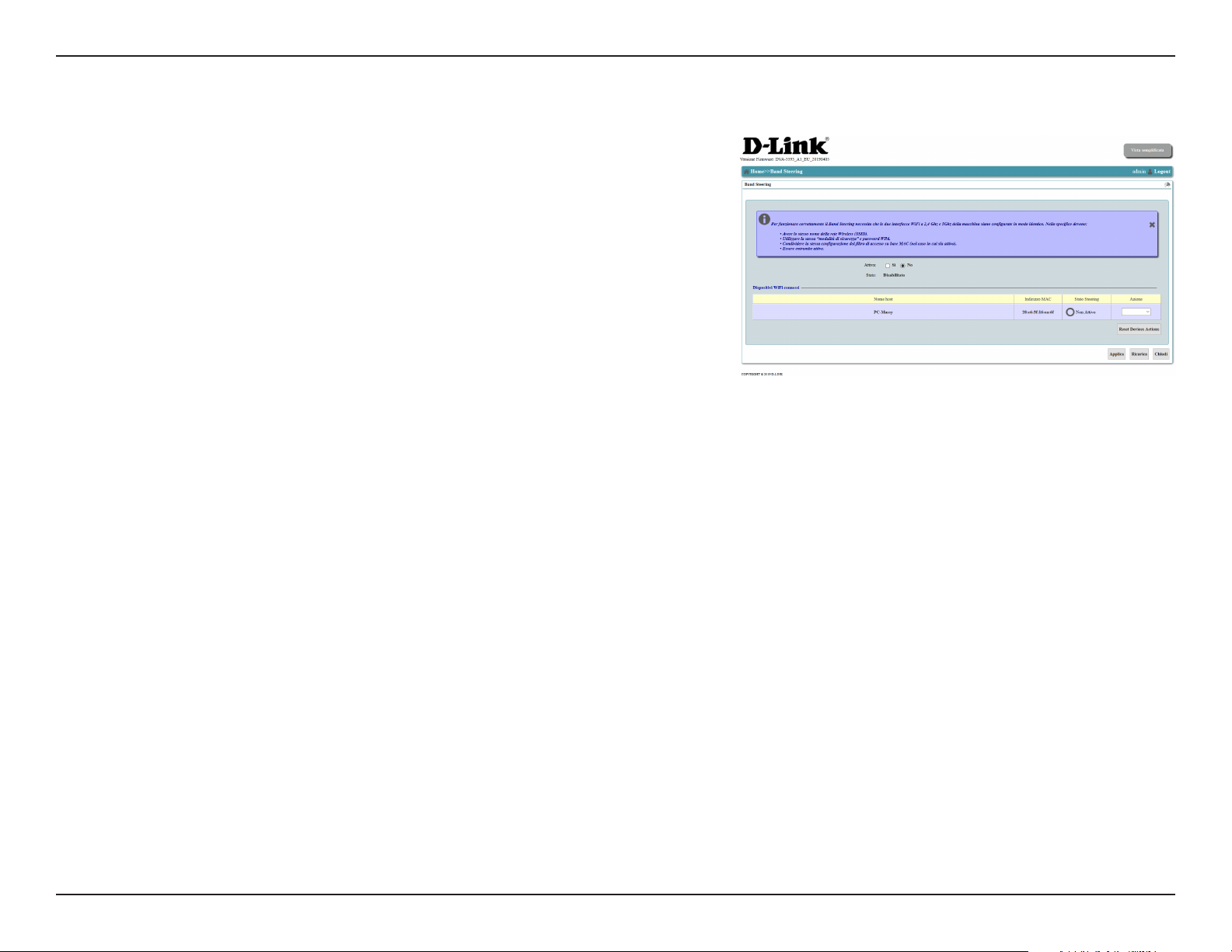
Sezione 3 - Congurazione
Band Steering
Mediante la funzione software Band Steering il router connette automaticamente
i dispositivi dual band alla rete wireless, 2.4 o 5GHz, che in quel momento può
fornire loro le migliori prestazioni. La distribuzione automatica tiene conto delle
caratteristiche del client e del numero di AP presenti nelle vicinanze.
Attiva: Selezionare Si per abilitare il servizio, selezionando No sarà
disabilitato.
Stato:
Dispositivi
WiFi connessi:
Il menu a comparsa Azione consente di personalizzare il servizio per ogni dispositivo
connesso.
Nega: Il dispositivo si connetterà alla rete wireless 2.4 GHz.
Permetti:
Solo 5GHz:
Attenzione: l’ecacia reale della funzione di band steering, limitata ai soli client dual band, può variare a seconda della rete eettivamente
già registrata dal dispositivo e per il fatto che alcuni dispositivi Wi-Fi gestiscono in modo autonomo il passaggio dalla 2.4 alla 5 GHz e viceversa
ignorando le opzioni Nega e Solo 5GHz.
Indica se il Band Steering è abilitato o disabilitato.
Visualizza un elenco dei dispositivi wireless connessi al router.
Il dispositivo si connetterà in modo alternato e automatico alle reti
wireless 2.4 e 5 GHz.
Il dispositivo si connetterà alla rete wireless 5 GHz.
Fare clic su Applica per salvare le modiche, su Ricarica per aggiornare la pagina o
su Chiudi per tornare al menu precedente senza salvare.
42Manuale dell'utente D-Link DVA-5593
Page 48

Sezione 3 - Congurazione
Controllo Genitori
Il controllo genitori consente, utilizzando un servizio basato su cloud, di bloccare siti
non appropriati o pericolosi e limitare l'accesso a Internet in determinate fasce orarie.
E' possibile congurare un elenco personalizzato di siti e parole chiave.
Per accedere a questa funzione è necessario inserire un PIN. Se il PIN predenito
è stato modicato, inserire quello nuovo. Se si dimentica il PIN, sarà necessario
reimpostare il dispositivo.
Dopo avere inserito il PIN, cliccare Login per visualizzare lo Stato servizio nella
pagina 44.
In alternativa, fare clic su Chiudi per tornare alla schermata precedente.
43Manuale dell'utente D-Link DVA-5593
Page 49

Sezione 3 - Congurazione
Stato servizio
In questa pagina è possibile abilitare o disabilitare il servizio di Controllo Genitori.
Disabilita: Quest'opzione consente di disabilitare il servizio di Controllo
parentale. Questa è l'opzione predenita.
Abilita: Selezionare Abilita per abilitare il servizio di Controllo Genitori. In
questo modo verranno abilitati Associazione Dispositivi-Proli,
Lista Siti e Congurazione Proli.
Nota: Se il servizio su cloud che fornisce la classicazione automatica
del contenuto non è disponibile l'utente può creare il proprio
elenco di controllo accessi.
Fare clic su Applica per salvare le modiche o su Chiudi per tornare al menu
precedente senza salvare.
44Manuale dell'utente D-Link DVA-5593
Page 50

Sezione 3 - Congurazione
Amministrazione
La scheda amministrazione consente di gestire il PIN di amministrazione, il tempo di
sovrascrittura della regola e la durata della cache per classicazione del contenuto.
Codice PIN
amministrazione:
Periodo di
sovrascrittura
policy:
Periodo cache di
classicazione
contenuti:
Inserire il PIN che verrà richiesto per qualsiasi modifica alle
impostazioni di controllo parentale.
Quando viene rilevato un sito Web o un servizio bloccato, l'utente
potrà sovrascrivere temporaneamente i controlli parentali inserendo
il PIN. Specicare i minuti di durata della sovrascrittura.
Specicare la durata della cache dati utilizzata per la classicazione
del contenuto.
Fare clic su Applica per salvare le modiche o su Chiudi per tornare al menu
precedente senza salvare.
45Manuale dell'utente D-Link DVA-5593
Page 51

Sezione 3 - Congurazione
Associazione Policy
In questo menu è possibile assegnare dei criteri di controllo parentale a specici
dispositivi collegati alla rete. I dispositivi associati sono indicati come host.
I nuovi dispositivi
utilizzeranno
questa policy
pre-assegnata:
Indirizzo MAC: Visualizza l'indirizzo MAC del client.
Nome computer: Visualizzare il nome host (se presente) del client connesso.
Indirizzo IP: Visualizza l'indirizzo IP del client.
Policy corrente: Indica il criterio assegnato correntemente al client.
Policy preassegnata:
Consenti
sovrascrittura:
Tempo rimanente: Indica la quantità di tempo restante al dispositivo. Per specicare
Selezionare un criterio che i nuovi dispositivi utilizzeranno
per impostazione predefinita. Per configurare i criteri, vedere
Congurazione policy alla pagina 48.
Selezionare un criterio dall'elenco per assegnarlo al client corrente.
Selezionare questa casella per consentire le sovrascritture dal
dispositivo quando si specica il PIN corretto.
l'intervallo di tempo in un determinato giorno, scegliere
Congurazione policy alla pagina 48.
Fare clic su Applica per salvare le modiche o su Chiudi per tornare al menu
precedente senza salvare.
46Manuale dell'utente D-Link DVA-5593
Page 52

Sezione 3 - Congurazione
Lista dei siti permessi o bloccati
Il menu Lista Siti consente di creare un elenco di siti autorizzati o bloccati in base
alle stringhe dell'URL.
Inserisci sito qui: Inserire un URL o una parte di URL da aggiungere all'elenco e
specicare se il sito è consentito o bloccato per ciascun prolo.
Permetti: Selezionare il segno di spunta verde corrispondente a ciascun sito
e prolo per usare l'opzione Consenti e consentire il sito per quel
prolo.
Aggiungi: Fare clic su Aggiungi per aggiungere il nuovo URL, o parte dell'URL,
all'elenco inserito in Inserisci sito qui.
Blocca: Selezionare il cerchio rosso con una linea bianca corrispondente a
ciascun Sito e prolo per usare l'opzione Blocca e bloccare il sito
per il prolo.
Rimuovi: Selezionare l'x rossa alla ne della riga per usare l'opzione Rimuovi
e rimuovere il sito corrispondente.
Fare clic su Applica per salvare le modiche o su Chiudi per tornare al menu
precedente senza salvare.
47Manuale dell'utente D-Link DVA-5593
Page 53

Sezione 3 - Congurazione
Congurazione proli
I proli permettono di personalizzare i tempi di navigazione su Internet consentiti
a tutti oppure ad alcuni soltanto dei client della rete. In questo modo è possibile
limitare la durata della navigazione su Internet a determinate fasce orarie o ad un
certo tempo totale ogni giorno.
Seleziona
prolo:
Navigazione
predenita:
Inserisci PIN: Specicare il PIN di quattro numeri da usare per le sovrascritture.
Giorno: indica il giorno della settimana a cui applicare il prolo.
Budget di tempo: Consente di definire l'intervallo di tempo tra attivazione e
Selezionare un prolo esistente nell'elenco per modicarlo. Per
aggiungere un nuovo profilo, selezionare Aggiungi profilo di
seguito.
Quest'opzione consente di specificare se l'elenco nella pagina
precedente funziona come elenco di consentiti o di non consentiti.
Per limitare l'accesso a un elenco specico di siti, creando una
blacklist, selezionare Non consentire navigazione del sito Web
nell'elenco. Tutti gli altri siti Web sono autorizzati. Per consentire
solo questi siti nell'elenco, creando un elenco consentiti, selezionare
Consentire navigazione del sito Web solo nell'elenco. Tutti gli
altri siti Web sono bloccati.
Ora: Specicare un orario specico del giorno in cui applicare il prolo.
E' possibile denire un intervallo di tempo per ciascun giorno.
disattivazione della connessione a Internet all'interno del quale
ciascun dispositivo di rete potrà navigare no al raggiungimento
della quota di traco pressata, esaurita la quale esso non potrà
più navigare sino al giorno successivo.
Aggiungi prolo: Fare clic su Aggiungi prolo per creare un nuovo criterio vuoto.
Fare clic su Applica per salvare le modiche o su Chiudi per tornare al menu
precedente senza salvare.
48Manuale dell'utente D-Link DVA-5593
Page 54

Sezione 3 - Congurazione
Rete utente
Questa sezione fornisce una visualizzazione graca di tutte le interfacce siche del
router. Fare clic sul nome dell'interfaccia scelta per visualizzarne o modicarne la
congurazione. Questa sezione è rivolta prevalentemente ad utenti avanzati ed
amministratori di rete e può essere tranquillamente ignorata dalla maggior parte
degli utenti.
Attenzione: è possibile rimuovere dalla lista un client che in passato è stato connesso
al router tramite il cavo ethernet o tramite la rete wireless facendo clic sulla voce
Rimuovi le informazioni sull'Host non in linea presente in basso nella nestra
che compare posizionando il mouse sopra ad uno degli Host presenti nella lista,
ma non collegati.
Fare clic su Aggiorna per aggiornare la pagina oppure fare clic su Chiudi per tornare
alla schermata precedente.
49Manuale dell'utente D-Link DVA-5593
Page 55

Sezione 3 - Congurazione
Per ulteriori dettagli, vedere Port Mapping alla pagina 85.
Port Mapping
Fare clic su Applica per salvare le modiche o su Chiudi per tornare al menu
precedente senza salvare.
50Manuale dell'utente D-Link DVA-5593
Page 56

Sezione 3 - Congurazione
DNS Dinamico
La funzione DNS dinamico (DDNS) consente di associare un URL o nome mnemonico
all'indirizzo IP assegnato al router dal provider in modo dinamico. In questo modo la
propria LAN potrà ospitare un server (web, FTP, giochi, videosorveglianza, ecc...) ed
essere univocamente raggiungibile da Internet.
Utilizzando questo servizio è possibile essere rintracciati su internet mediante il
nome mnemonico scelto, indipendentemente dall'indirizzo IP variabile associato al
router dal proprio provider internet. Per ulteriori dettagli, vedere DNS Dinamico
alla pagina 94.
Fare clic su Chiudi per tornare al menu precedente.
51Manuale dell'utente D-Link DVA-5593
Page 57

Sezione 3 - Congurazione
Servizio di Storage
Tramite la voce Dispositivi di memoria del menu Home si accede al Servizio di storage
che condivide i dispositivi di memoria collegati alle porte USB del router.
In questa sezione sono visualizzati quattro sottomenu, descritti nelle pagine seguenti:
Dispositivo di memorizzazione alla pagina 53
Condivisione dei le in rete alla pagina 54
Account utenti alla pagina 55
Server FTP alla pagina 56
Fare clic su Chiudi per tornare al menu precedente.Fare clic su Chiudi per tornare al menu precedente.
52Manuale dell'utente D-Link DVA-5593
Page 58

Sezione 3 - Congurazione
Dispositivo di memorizzazione
Quando un dispositivo di archiviazione esterno è collegato ad una delle porte USB
del router, apparirà la scritta Servizio di Storage sulla parte superiore della schermata.
Per congurare il dispositivo USB di archiviazione, fare clic sulla voce Congurazione
a lui corrispondente. Per disabilitare il dispositivo fare clic sulla voce Disabilita.
Fare clic sulla terza voce presente Condividi per condividere il dispositivo di
archiviazione e tutti i suoi volumi nella rete LAN, ovvero Non condividere per cessare
la condivisione.
Fare clic su Chiudi per tornare al menu precedente.
53Manuale dell'utente D-Link DVA-5593
Page 59

Sezione 3 - Congurazione
Condivisione dei le in rete
Tramite questo menu si accede alla configurazione della condivisione dei file
contenuti nei dispositivi di archiviazione, collegati ad una delle porte USB del router,
in rete. E' possibile abilitare o disabilitare la condivisione, attivare la condivisione solo
mediante l'inserimento di nome utente e password, indicare i nomi di Dominio e della
condivisione Netbios, specicare l'interfaccia di rete sulla quale la condivisione è attiva
ed, inne, assegnare i permessi di lettura \ scrittura sul dispositivo di archiviazione
agli utenti che accedono.
Fare clic su Applica per salvare le modiche o su Chiudi per tornare al menu
precedente senza salvare.
54Manuale dell'utente D-Link DVA-5593
Page 60

Sezione 3 - Congurazione
Utenti
Quando è abilitata la funzione Autenticazione utente, in questa sezione potranno
essere congurate le credenziali di accesso dei singoli utenti ai volumi e les contenuti
nel dispositivo di archiviazione USB. Utenti diversi aventi permessi di accesso analoghi
potranno essere aggiunti ad un medesimo Gruppo. Gli account utente possono
essere richiesti anche per accedere ai servizi FTP.
Fare clic su Aggiungi utente per creare un nuovo utente.
Fare clic su Aggiungi gruppo per creare un nuovo gruppo utenti.
Fare clic su Applica per salvare le modiche o su Chiudi per tornare al menu
precedente senza salvare.
55Manuale dell'utente D-Link DVA-5593
Page 61

Sezione 3 - Congurazione
Server FTP
Tramite questo menu sarà possibile abilitare l'accesso da remoto ai volumi e les
condivisi nel dispositivo di archiviazione USB tramite il File Transfer Protocol standard
(FTP).
Fare clic su Applica per salvare le modiche o su Chiudi per tornare al menu
precedente senza salvare.
56Manuale dell'utente D-Link DVA-5593
Page 62

Sezione 3 - Congurazione
Sicurezza
Nella sezione Sicurezza è possibile congurare le funzioni Firewall, DMZ e Controllo
Genitori. Questa sezione è rivolta esclusivamente a utenti avanzati e amministratori
di rete e può essere ignorata tranquillamente dalla maggior parte degli utenti.
L'errata congurazione del rewall e DMZ potrebbe esporre la rete locale ad attacchi
provenienti da Internet.
Questa sezione presenta tre sottomenu, descritti nelle pagine seguenti:
Controllo genitori alla pagina 43
Firewall alla pagina 58
DMZ alla pagina 59
Fare clic su Chiudi per tornare alla schermata precedente.
57Manuale dell'utente D-Link DVA-5593
Page 63

Sezione 3 - Congurazione
Firewall
In questa schermata è possibile configurare il firewall integrato nel router. La
disattivazione del rewall potrebbe esporre la rete locale ad attacchi provenienti da
Internet e quindi è sconsigliata.
Fare clic su Applica per salvare le modiche o su Chiudi per tornare al menu
precedente senza salvare.
58Manuale dell'utente D-Link DVA-5593
Page 64

Sezione 3 - Congurazione
DMZ
In questa pagina è possibile congurare manualmente le impostazioni DMZ del
router. Alcune applicazioni non sono compatibili con NAT, quindi il dispositivo
supporta l'uso di un indirizzo IP DMZ per un singolo host nella LAN. Questo IP non
è protetto da NAT ed è direttamente accessibile dalla rete Internet. Il client posto in
DMZ è esposto a rischi di sicurezza e quindi se si utilizza la DMZ occorrerà adottare le
misure adeguate alla protezione dei restanti client della rete LAN da possibili infezioni
introdotte tramite il client in DMZ (antivirus e rewall sui singoli client).
Fare clic su Applica per salvare le modiche o su Chiudi per tornare al menu
precedente senza salvare.
59Manuale dell'utente D-Link DVA-5593
Page 65

Sezione 3 - Congurazione
Controllo Genitori
Il Controllo parentale è descritto in maggiore dettaglio in Controllo Genitori alla
pagina 43
60Manuale dell'utente D-Link DVA-5593
Page 66

Sezione 3 - Congurazione
Congurazione
La schermata Impostazioni fornisce accesso alle impostazioni di congurazione di rete
avanzate. Queste impostazioni riguardano casi d'uso avanzati e non devono essere
congurati per l'uso normale. Gli elementi elencati con il simbolo + presentano dei sottomenu
che appaiono quando vi si passa sopra il mouse, per consentire di accedere velocemente a
tutti gli elementi del sottomenu.
Interfacce
siche:
Rete mobile:
Connessioni di
rete:
Bridge e VLAN:
Server DHCP e
Relay:
Il menu Interfacce siche presenta un menu a comparsa e contiene i
collegamenti a impostazioni avanzate per xDSL, Ethernet, USB, telefono
e interfacce Wi-Fi. Per ulteriori dettagli, vedere Interfacce siche alla
pagina 64.
Il menu Rete mobile presenta un menu a comparsa e contiene i
collegamenti alle schede di congurazione del dongle USB 3G/4G USB
per la connessione a Internet. Per ulteriori dettagli, vedere Modem alla
pagina 65.
La voce di menu Connessioni di rete contiene i collegamenti alla
scheda connessioni WAN. Tramite questa voce è possibile creare, gestire
o rimuovere interfacce WAN e client VPN. Per ulteriori dettagli, vedere
Connessioni di rete alla pagina 69.
La voce di menu Bridge e VLAN presenta un menu a comparsa e consente
di congurare e gestire la Lista Bridge e le Virtual LAN (Filtri per il bridge).
Per ulteriori dettagli, vedere Elenco bridge alla pagina 70.
La voce di menu Server DHCP e Relay consente la gestione diretta del
server DHCP interno del router, oltre alla congurazione di protocolli di
relay. Per ulteriori dettagli, vedere Server DHCP e Relay alla pagina 73.
Client DNS e
Relay:
La voce di menu Client DNS e Relay presenta un menu a comparsa e
consente di congurare il modo in cui i dispositivi locali usano i server
DNS (Domain Name System). Per ulteriori dettagli, vedere Client DNS e
Relay alla pagina 74.
Fare clic su Chiudi per tornare al menu precedente.
61Manuale dell'utente D-Link DVA-5593
Page 67

Sezione 3 - Congurazione
La voce di menu ALG (gateway di livello applicazione) consente la
ALG:
congurazione diretta di moduli ALG. Per ulteriori dettagli vedere ALG
alla pagina 82.
Congurazione (cont.)
NAT e Port
mapping:
Proxy:
VPN:
DNS dinamico:
Data/Ora:
La voce di menu NAT e Port Mapping presenta un menu a comparsa
e consente di configurare le funzioni firewall NAT (network address
translation), oltre alla mappatura di porte per le applicazioni specicate.
Per ulteriori dettagli vedere NAT e mappatura di porta alla pagina 83.
La voce di menu Proxies consente di congurare Proxy IGMP, Proxy RTSP e
Proxy PPPoE. Per maggiori dettagli vedere il capitolo Proxies alla pagina
87.
La voce di menu VPN presenta un menu a comparsa e consente di
congurare il router come server VPN per ottenere accesso remoto alle
risorse di rete. Per ulteriori dettagli vedere VPN alla pagina 91.
La voce di menu Dynamic DNS consente di abilitare un servizio di DNS
dinamico per chi ha un IP dinamico su Internet. Per ulteriori informazioni
fare riferimento alla voce DNS dinamico alla pagina 94 del manuale.
La voce di menu NTP contiene le impostazioni per la congurazione
automatica di data e ora del router mediante aggiornamento automatico
da server NTP. Per ulteriori dettagli fare riferimento alla pagina 95 del
manuale.
Gestione:
La voce di menu Gestione presenta un menu a comparsa e contiene
opzioni per la congurazione della gestione remota e dell'UPnP. Per ulteriori
dettagli, vedere Gestione alla pagina 96.
Fare clic su Chiudi per tornare al menu precedente.
62Manuale dell'utente D-Link DVA-5593
Page 68

Sezione 3 - Congurazione
Congurazione (cont.)
Servizio VoIP:
IPv6:
Autosense
Failover:
La voce di menu Servizio VoIP contiene le impostazioni per la
congurazione del servizio di telefonia voce su IP fornito dall'ISP. Per
ulteriori dettagli fare riferimento alla sezione VoIP alla pagina 101 del
manuale.
Tramite il menu IPv6 è possibile accedere alla congurazione dei parametri
del protocollo IPv6. Per ulteriori dettagli fare riferimento alla sezione IPv6
a pagina 102 del manuale.
La voce di menu Autosense Failover consente di congurare connessioni
Internet di backup nel caso in cui la WAN diventi inattiva. Per ulteriori
dettagli vedere Autosense Failover alla pagina 104.
Fare clic su Chiudi per tornare al menu precedente.
63Manuale dell'utente D-Link DVA-5593
Page 69

Sezione 3 - Congurazione
Interfacce siche
La schermata Interfaccia sica visualizza l'elenco di tutte le interfacce siche del router.
Cliccando su un elemento si accede allo specico sottomenu contenente le opzioni
di congurazione relative. Le interfacce attive in quel momento sono evidenziate in
colore verde, mentre quelle non attive sono di colore grigio.
Fare clic su Chiudi per tornare al menu precedente.
64Manuale dell'utente D-Link DVA-5593
Page 70

Sezione 3 - Congurazione
Modem
Facendo clic su Rete mobile si accede alla sezione Modem che contiene le opzioni
di congurazione del modem USB 3G\4G esterno.
Sono presenti i seguenti sottomenu:
Scheda SIM (a pagina 66 del manuale).
Modem USB (a pagina 67 del manuale).
Operatore (a pagina 68 del manuale).
Fare clic su Chiudi per tornare al menu precedente.
65Manuale dell'utente D-Link DVA-5593
Page 71

Sezione 3 - Congurazione
Scheda SIM
Se è stato collegato ad una porta USB del router un modem 3G\4G compatibile,
munito di scheda SIM, in questa pagina saranno visualizzate le informazioni sulla
scheda SIM.
Fare clic su Chiudi per tornare al menu precedente.
66Manuale dell'utente D-Link DVA-5593
Page 72

Sezione 3 - Congurazione
Modem USB
In questa schermata è visualizzato un elenco completo di tutti i modem USB 3G/4G
precongurati. Questo elenco potrà subire modicazioni nel tempo con l'aggiunta
e\o l'eliminazione di alcuni modelli. Per collegare un nuovo modem, fare clic su
Aggiungi nuovo modem USB e seguire le istruzioni sullo schermo.
Fare clic su Chiudi per tornare al menu precedente.
67Manuale dell'utente D-Link DVA-5593
Page 73

Sezione 3 - Congurazione
Operatore
In questa schermata è visualizzato un elenco completo di tutti gli operatori
precongurati. Gli operatori esistenti possono essere eliminati o modicati. Per
aggiungere un nuovo operatore, fare clic su Aggiungi Nuovo Operatore e seguire
le istruzioni su schermo.
Fare clic su Chiudi per tornare al menu precedente.
68Manuale dell'utente D-Link DVA-5593
Page 74

Sezione 3 - Congurazione
Connessioni di rete
In questa schermata sono visualizzate tutte le connessioni di rete attive, sia LAN che
WAN. Questa sezione è rivolta esclusivamente a utenti avanzati e amministratori di
rete e può essere ignorata tranquillamente dalla maggior parte degli utenti.
Fare clic sull'icona per accedere a una vista dettagliata dell'interfaccia selezionata.
Fare clic sul pulsante per eliminare la connessione. Tutte le impostazioni associate
saranno eliminate denitivamente.
Selezionare Nuova connessione WAN per iniziare la Procedura guidata di
congurazione della nuova WAN.
Selezionare Nuova interfaccia LAN e seguire le istruzioni su schermo per creare
una nuova interfaccia LAN.
Selezionare Nuovo Client VPN e seguire le istruzioni su schermo per congurare
un nuovo client VPN.
Fare clic su Chiudi per tornare al menu precedente.
69Manuale dell'utente D-Link DVA-5593
Page 75

Sezione 3 - Congurazione
Bridge
In questa schermata è possibile visualizzare e congurare bridge di rete e ltri bridge.
Questa sezione è rivolta esclusivamente a utenti avanzati e amministratori di rete e
può essere ignorata tranquillamente dalla maggior parte degli utenti.
Lista bridge:
Filtri per il
bridge:
Nel menu è visualizzato un elenco di tutti i bridge e sono fornite
opzioni per la loro gestione. Per ulteriori dettagli, vedere Lista
bridge alla pagina 71.
Nel menu è visualizzato un elenco di tutti i ltri bridge e sono fornite
opzioni per la loro gestione. Per ulteriori dettagli, vedere Filtri per
il bridge alla pagina 72.
Fare clic su Chiudi per tornare al menu precedente.
70Manuale dell'utente D-Link DVA-5593
Page 76

Sezione 3 - Congurazione
Lista Bridge
In questa schermata è possibile visualizzare e congurare bridge di rete e ltri bridge.
Questa sezione è rivolta esclusivamente a utenti avanzati e amministratori di rete e
può essere ignorata tranquillamente dalla maggior parte degli utenti.
È possibile scegliere Modica, Elimina o Filtra facendo clic sui pulsanti a destra del
bridge corrispondente.
Selezionare Aggiungi nuovo bridge e seguire le istruzioni su schermo per
aggiungere un nuovo bridge
Fare clic su Applica per salvare le impostazioni o su Chiudi per tornare al menu
precedente.
71Manuale dell'utente D-Link DVA-5593
Page 77

Sezione 3 - Congurazione
Lista Filtri Bridge
In questa schermata è possibile visualizzare e congurare bridge di rete e ltri bridge.
Questa sezione è rivolta esclusivamente a utenti avanzati e amministratori di rete e
può essere ignorata tranquillamente dalla maggior parte degli utenti.
Selezionare Aggiungi nuovo ltro bridge e seguire le istruzioni su schermo per
aggiungere un nuovo ltro bridge.
Fare clic su Applica per salvare le impostazioni o su Chiudi per tornare al menu
precedente.
72Manuale dell'utente D-Link DVA-5593
Page 78

Sezione 3 - Congurazione
Server DHCP e Relay
Su questa schermata è possibile congurare le impostazioni DHCP avanzate. Questa
sezione è rivolta esclusivamente a utenti avanzati e amministratori di rete e può essere
ignorata tranquillamente dalla maggior parte degli utenti. Selezionare Sì per abilitare
il server DHCP interno e consentire a tutti i dispositivi LAN di ricevere un indirizzo
IP locale dal router. Selezionare No per disattivare l'assegnazione DHCP locale: ogni
dispositivo collegato al router dovrà essere congurato con un indirizzo IP statico.
Nota: La disattivazione del server DHCP potrebbe impedire all'utente di accedere
all'interfaccia di congurazione. Per riottenere l'accesso, sarà necessario un ripristino
del dispositivo mediante il tasto reset.
Fare clic su Applica per salvare le impostazioni o su Chiudi per tornare al menu
precedente.
73Manuale dell'utente D-Link DVA-5593
Page 79

Sezione 3 - Congurazione
Client DNS e Relay
In queste pagine è possibile congurare le impostazioni DNS avanzate. Questa
sezione è rivolta esclusivamente a utenti avanzati e amministratori di rete e può
essere ignorata tranquillamente dalla maggior parte degli utenti.
Questa sezione presenta tre sottomenu, descritti nelle pagine seguenti:
Client DNS alla pagina 75
Relay DNS alla pagina 76
Nomi host alla pagina 77
Fare clic su Applica per salvare le impostazioni o su Chiudi per tornare al menu
precedente.
74Manuale dell'utente D-Link DVA-5593
Page 80

Sezione 3 - Congurazione
Client DNS
In questa schermata è possibile congurare le impostazioni Client DNS avanzate.
Questa sezione è rivolta esclusivamente a utenti avanzati e amministratori di rete
e può essere ignorata tranquillamente dalla maggior parte degli utenti. Queste
informazioni devono essere fornite dall'ISP.
È possibile modicare o eliminare elementi facendo clic sul pulsante dell'elemento
corrispondente.
Selezionare Aggiungi server e seguire le istruzioni su schermo per aggiungere un
nuovo server.
Selezionare Aggiungi regola per server dinamico per aggiungere nuove regole
all'elenco.
Fare clic su Applica per salvare le impostazioni o su Chiudi per tornare al menu
precedente.
75Manuale dell'utente D-Link DVA-5593
Page 81

Sezione 3 - Congurazione
Relay DNS
In questa schermata è possibile congurare le impostazioni Relay DNS avanzate.
Questa sezione è rivolta esclusivamente a utenti avanzati e amministratori di rete
e può essere ignorata tranquillamente dalla maggior parte degli utenti. Queste
informazioni devono essere fornite dall'ISP.
È possibile modicare o eliminare elementi facendo clic sul pulsante dell'elemento
corrispondente.
Selezionare Aggiungi server e seguire le istruzioni su schermo per aggiungere un
nuovo server.
Selezionare Aggiungi regola per server dinamico per aggiungere nuove regole
all'elenco.
Fare clic su Applica per salvare le impostazioni o su Chiudi per tornare al menu
precedente.
76Manuale dell'utente D-Link DVA-5593
Page 82

Sezione 3 - Congurazione
Nomi host
In questa schermata è possibile assegnare un hostname locale per accedere
facilmente ai dispositivi senza dovere ricordare il loro indirizzo IP.
Fare clic su Applica per salvare le impostazioni o su Chiudi per tornare al menu
precedente.
77Manuale dell'utente D-Link DVA-5593
Page 83

Sezione 3 - Congurazione
Routing e QoS
In questa sezione sono fornite le impostazioni avanzate per Routing e QoS (qualità
del servizio).
Sono presenti cinque sottomenu, descritti di seguito:
Regole di routing alla pagina 79
Classicazione del traco alla pagina 80
Code alla pagina 81
Questa sezione è rivolta esclusivamente a utenti avanzati e professionisti di rete e
può essere ignorata tranquillamente dalla maggior parte degli utenti.
Fare clic su Chiudi per tornare alla schermata precedente.
78Manuale dell'utente D-Link DVA-5593
Page 84

Sezione 3 - Congurazione
Regole di routing
In questa sezione è possibile congurare manualmente le tabelle di routing. Nella
tabella sono visualizzate le informazioni correnti su tutte le regole di routing. Per
disabilitare uno specico routing, fare clic sulle caselle di controllo. Per aggiungere
un nuovo routing fare clic su Aggiungi nuovo routing.
Fare clic su Applica per salvare le modiche o su Chiudi per tornare al menu
precedente senza salvare.
79Manuale dell'utente D-Link DVA-5593
Page 85

Sezione 3 - Congurazione
Classicazione del traco
In questa schermata è possibile modicare direttamente la classicazione del traco.
La classicazione del traco è usata per attribuire priorità a un determinato traco
(come il VoIP) per garantire il corretto funzionamento dei servizi.
Da questa schermata, l'Ordine di un determinato traco può essere spostato in alto
o in basso, con il traco che riceve la massima priorità in cima all'elenco. Le classi di
traco possono essere modicate o eliminate con i pulsanti a destra dello schermo.
Per aggiungere una nuova classe di traco fare clic su Aggiungi nuova classe.
Fare clic su Chiudi per tornare al menu precedente.
80Manuale dell'utente D-Link DVA-5593
Page 86

Sezione 3 - Congurazione
Code
La schermata Code e consente di dare priorità al traco in base alla classe di traco
e all'interfaccia. Il layout predenito include PTM, ATM e le interfacce WAN Ethernet. È
possibile modicare o eliminare le code esistenti utilizzando i pulsanti di modica ed
eliminare a destra. Fare clic su Aggiungi coda QoS e seguire le istruzioni su schermo
per aggiungere una nuova coda.
Fare clic su Chiudi per tornare al menu precedente.
81Manuale dell'utente D-Link DVA-5593
Page 87

Sezione 3 - Congurazione
ALG
Un gateway di livello applicazione (ALG) è una componente di sicurezza che tratta
un rewall o un NAT impiegato in una rete. Consente ai ltri NAS personalizzati di
supportare la traslazione di indirizzi e porte per i protocolli di livello applicazione
specificati. Per modificare i moduli, selezionare l'icona Modifica a destra,
corrispondente al modulo da modicare.
Questa sezione è rivolta esclusivamente a utenti avanzati e professionisti di rete e
può essere ignorata tranquillamente dalla maggior parte degli utenti.
Fare clic su Chiudi per tornare al menu precedente.
82Manuale dell'utente D-Link DVA-5593
Page 88

Sezione 3 - Congurazione
NAT e mappatura delle porte
In questo menu sono forniti i collegamenti per congurare il NAT e la mappatura
delle porte. Questa sezione è rivolta esclusivamente a utenti avanzati e professionisti
di rete e può essere ignorata tranquillamente dalla maggior parte degli utenti.
Sono presenti tre sottomenu, descritti nelle pagine seguenti:
Congurazione interfaccia NAT alla pagina 84
Mapping porte alla pagina 85
Indirizzi pubblici alla pagina 86
Fare clic su Chiudi per tornare al menu precedente.
83Manuale dell'utente D-Link DVA-5593
Page 89

Sezione 3 - Congurazione
Congurazione interfaccia NAT
In questa pagina è possibile congurare i rewall NAT singolarmente per ogni
interfaccia esterna.
Per modicare la priorità delle interfacce NAT, usare le frecce poste a sinistra. Per
modicare o eliminare l'interfaccia NAS, selezionare il pulsante appropriato, posto
a destra, corrispondente all'interfaccia da modicare.
Fare clic su Aggiungi nuovo NAT e seguire le istruzioni su schermo per creare una
nuova interfaccia NAT.
Fare clic su Applica per salvare le modiche o su Chiudi per tornare al menu
precedente senza salvare.
84Manuale dell'utente D-Link DVA-5593
Page 90

Sezione 3 - Congurazione
Mapping porte
La mappatura porte consente di specicare una porta o un intervallo di porte da aprire
per specici dispositivi della rete. Tale operazione potrebbe essere necessaria per
consentire a determinate applicazioni di connettersi tramite il router. In alcuni casi,
potrebbero essere presenti due applicazioni in esecuzione su dierenti dispositivi
che richiedono la stessa porta pubblica. La mappatura di porta consente anche di
rimappare una diversa porta esterna su ciascun dispositivo.
È possibile scegliere Modica, Elimina o Ricarica facendo clic sui pulsanti a destra
della mappa di porta corrispondente.
Selezionare Port Mapping per applicazioni conosciute per creare una porta
mappata da un database di protocolli interno.
Selezionare Nuova regola di port mapping personalizzata per creare una porta
mappata personalizzata.
Fare clic su Applica per salvare le modiche o su Chiudi per tornare al menu
precedente senza salvare.
85Manuale dell'utente D-Link DVA-5593
Page 91

Sezione 3 - Congurazione
Indirizzi pubblici
In questo menu è possibile creare delle regole per veicolare il traco proveniente
da un'interfaccia sica direttamente su di un'altra interfaccia sica (mappatura),
bypassando i bridge locali e il NAT. La mappatura consente anche di inoltrare
solo specici protocolli su specici target. È possibile accedere a queste mappe
da altri menu per creare una sinergia con altre opzioni. Le mappature possono
essere modicate o eliminate selezionando i pulsanti appropriati, posti a destra,
corrispondenti alla mappatura di destinazione.
Selezionare Aggiungi mappatura per aggiungere una nuova mappatura di porta.
La selezione dei bridge o dei server DHCP porterà alle rispettive pagine di
congurazione.
Fare clic su Applica per salvare le modiche o su Chiudi per tornare al menu
precedente senza salvare.
86Manuale dell'utente D-Link DVA-5593
Page 92

Sezione 3 - Congurazione
Proxy
In questo menu è possibile gestire direttamente l'uso di server proxy raggruppati in
base a specici protocolli. Questa sezione è rivolta esclusivamente ad utenti avanzati
e amministratori di rete e può essere tranquillamente ignorata dalla maggior parte
degli utenti.
Questa sezione presenta tre sottomenu, descritti nelle pagine seguenti:
Proxy IGMP (a pagina 88 del manuale)
Proxy RTSP (a pagina 89 del manuale)
Proxy PPPoE (a pagina 90 del manuale)
Fare clic su Chiudi per tornare al menu precedente.
87Manuale dell'utente D-Link DVA-5593
Page 93

Sezione 3 - Congurazione
Proxy IGMP
La funzione Proxy IGMP consente al router di inviare dati ad un gruppo di host della
sua LAN mediante l'Internet Group Management Protocol con grande risparmio
di banda. Il protocollo IGMP è il mezzo tramite il quale un host informa il router
ad esso collegato che un'applicazione che funziona nell'host vuole unirsi a uno
specico gruppo multicast. IGMP opera solamente fra un host e il router ad esso
direttamente collegato. Le impostazioni di questa funzione devono essere fornite
dall'amministratore di rete.
Fare clic su Applica per salvare le modiche o su Chiudi per tornare al menu
precedente senza salvare.
88Manuale dell'utente D-Link DVA-5593
Page 94

Sezione 3 - Congurazione
Proxy RTSP
L'attivazione di questa funzione consente alle applicazioni di un host che utilizzano
il protocollo Real Time Streaming Protocol (RSTP) di ricevere pacchetti dati in
streaming da Internet. Le impostazioni di questa funzione devono essere fornite
dall'amministratore di rete.
Fare clic su Applica per salvare le modiche o su Chiudi per tornare al menu
precedente senza salvare.
89Manuale dell'utente D-Link DVA-5593
Page 95

Sezione 3 - Congurazione
Proxy PPPoE
In questa scheda sono congurabili eventuali impostazioni speciche richieste
dall'uso di un server proxy. Le impostazioni di questa funzione devono essere fornite
dall'amministratore di rete.
Fare clic su Applica per salvare le modiche o su Chiudi per tornare al menu
precedente senza salvare.
90Manuale dell'utente D-Link DVA-5593
Page 96

Sezione 3 - Congurazione
VPN
In questa sezione sono disponibili le opzioni di congurazione per usare il router come
server VPN. Questa sezione è rivolta esclusivamente a utenti avanzati e amministratori
di rete e può essere ignorata tranquillamente dalla maggior parte degli utenti.
Questa sezione presenta due sottomenu, descritti nelle pagine seguenti:
Server PPTP/L2TP alla pagina 92
IPsec alla pagina 93
Fare clic su Chiudi per tornare al menu precedente.
91Manuale dell'utente D-Link DVA-5593
Page 97

Sezione 3 - Congurazione
Server PPTP/L2TP
In questo sottomenu è possibile congurare il router come server VPN per abilitare
l'accesso remoto alla rete. Selezionare Nuovo server VPN e seguire le istruzioni a
video per congurare un nuovo server VPN utilizzando i protocolli PPTP o L2TP.
Fare clic su Applica per salvare le modiche o su Chiudi per tornare al menu
precedente senza salvare.
92Manuale dell'utente D-Link DVA-5593
Page 98

Sezione 3 - Congurazione
IPsec
In questa pagina è possibile congurare il router come server VPN per abilitare
l'accesso remoto alla rete utilizzando il protocollo IPsec. Selezionare Procedura
guidata IPsec e seguire le istruzioni a video per congurare un nuovo server VPN
utilizzando i protocolli PPTP o L2TP.
Fare clic su Applica per salvare le modiche o su Chiudi per tornare al menu
precedente senza salvare.
93Manuale dell'utente D-Link DVA-5593
Page 99

Sezione 3 - Congurazione
DNS dinamico
Questa funzione è disponibile sia nella schermata Congurazione che nella schermata
Home. La funzione DDNS consente di associare un URL o nome mnemonico
all'indirizzo IP assegnato al router dal provider in modo dinamico. In questo modo la
propria LAN potrà ospitare un server (web, FTP, giochi, videosorveglianza, ecc...) ed
essere univocamente raggiungibile da Internet. La maggior parte degli ISP (Internet
Service Provider) a banda larga assegna indirizzi IP dinamici (variabili). Utilizzando un
DDNS service provider, è possibile essere rintracciati mediante il nome di dominio,
indipendentemente dall'indirizzo IP associato al server.
Selezionare Aggiungi provider e seguire le istruzioni a video per congurare un
nuovo provider DDNS.
Fare clic su Applica per salvare le impostazioni, Aggiorna per aggiornare la pagina
oppure fare clic su Chiudi per tornare alla schermata precedente.
94Manuale dell'utente D-Link DVA-5593
Page 100

Sezione 3 - Congurazione
Data/Ora
In questa schermata è possibile congurare le impostazioni di data e ora per il router.
Inserire uno o più server NTP per sincronizzare automaticamente le impostazioni di
data e ora su Internet. Se si sceglie di non usare il server NTP, verrà richiesto di inserire
la data e l'ora e manualmente. Le informazioni di data/ora manuali potrebbero essere
perse in caso di interruzione dell'alimentazione.
Fare clic su Applica per salvare le impostazioni, Aggiorna per aggiornare la pagina
oppure fare clic su Chiudi per tornare alla schermata precedente.
95Manuale dell'utente D-Link DVA-5593
